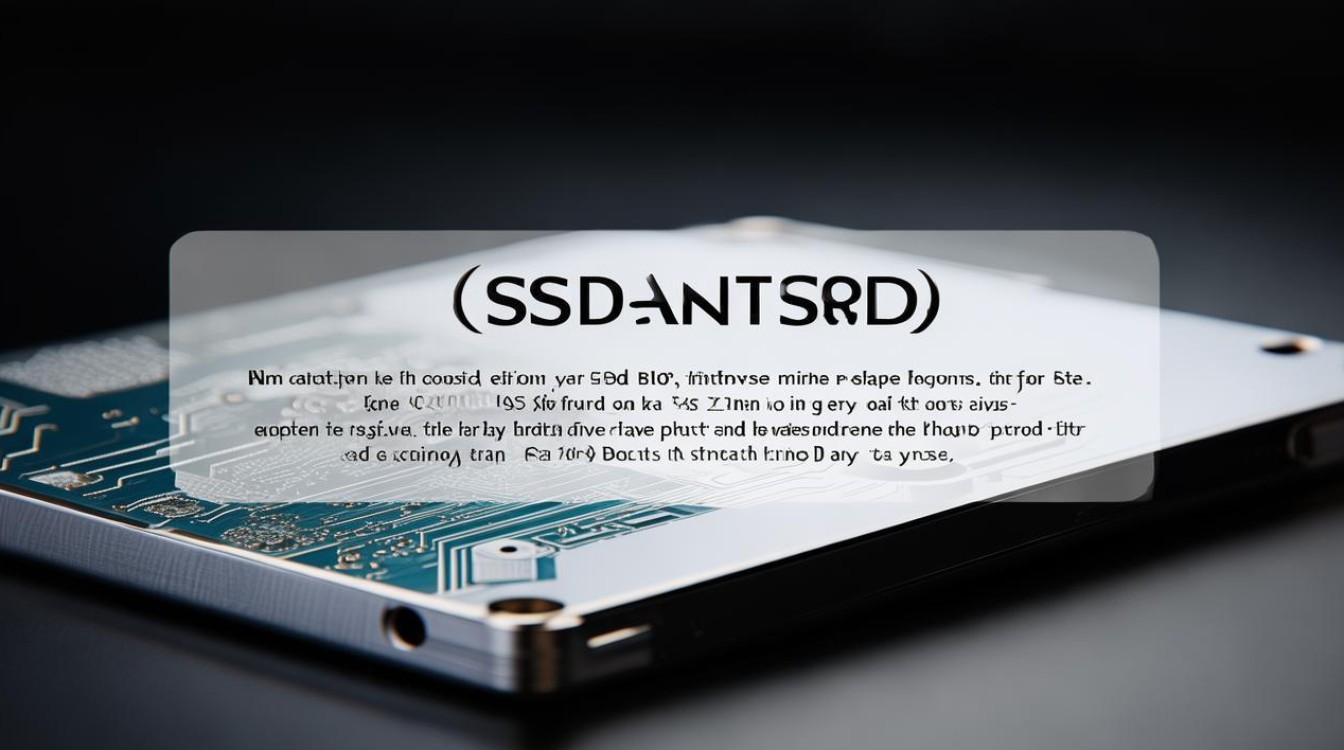笔记本如何改善显卡
shiwaishuzidu 2025年4月9日 13:02:41 显卡 30
改善笔记本显卡性能可尝试更新显卡驱动以获取优化与修复;合理设置图形选项,降低画质等参数减轻显卡负担;还可添加散热装置辅助显卡散热。
-
更新驱动程序:访问显卡制造商的官方网站,如NVIDIA或AMD,下载并安装最新的驱动程序,这有助于修复已知问题、提升游戏兼容性和增加新功能,从而充分发挥显卡性能。
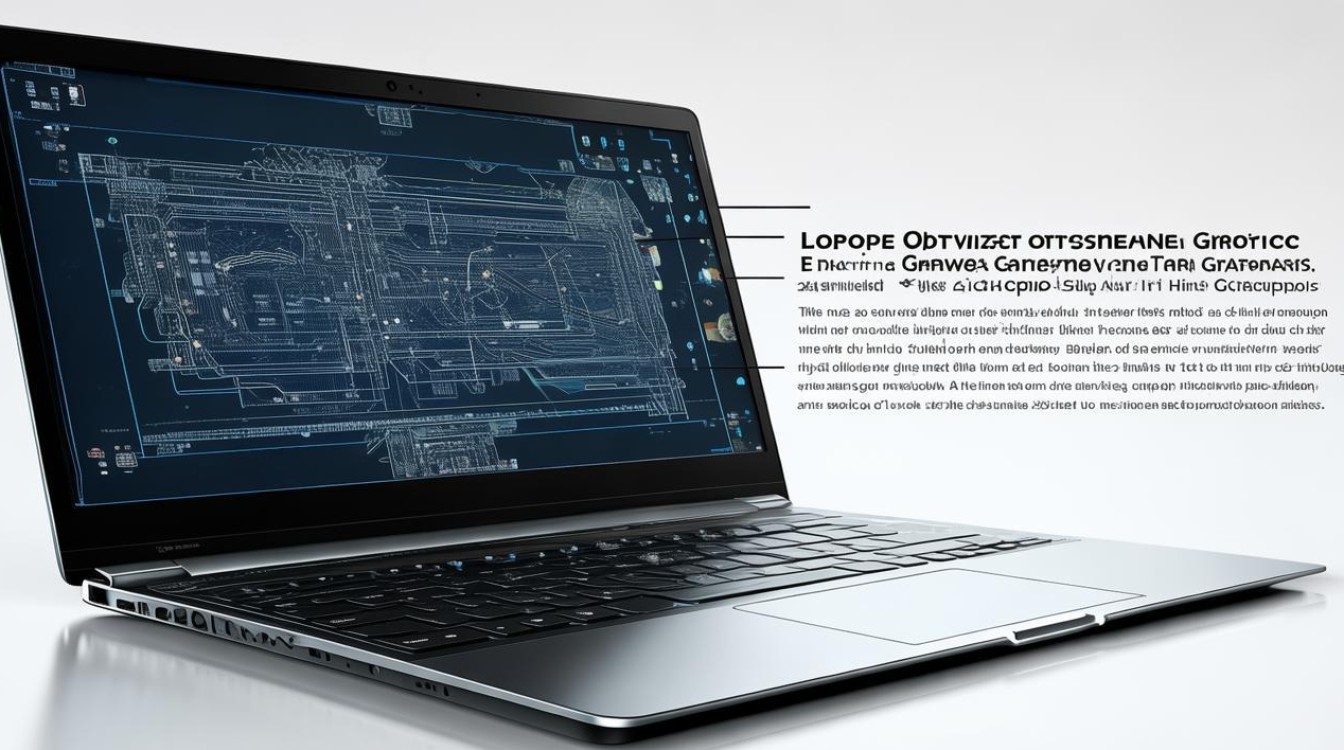
-
调整电源设置:选择高性能的电源计划,以确保笔记本在需要时能够提供足够的电力支持显卡运行,可以通过控制面板中的“电源选项”进行设置。
-
优化系统配置:关闭不必要的后台程序和服务,释放系统资源,为显卡提供更多的可用内存和处理能力,可以通过任务管理器来管理运行中的程序。
-
降低画质和分辨率:在游戏和软件中适当降低画质、分辨率和特效等级,可以显著减轻显卡负担,提高流畅度,开启垂直同步、调整抗锯齿等设置,也能在保持画质的前提下,提升显卡性能表现。
-
清理内部灰尘:定期清理笔记本内部的灰尘,特别是散热器和风扇部分,以防止灰尘堆积影响散热效果,导致显卡温度过高而降频。
-
使用散热垫:在笔记本底部放置一个散热垫,帮助提高散热效率,保持显卡在较低的温度下运行,从而维持较好的性能表现。
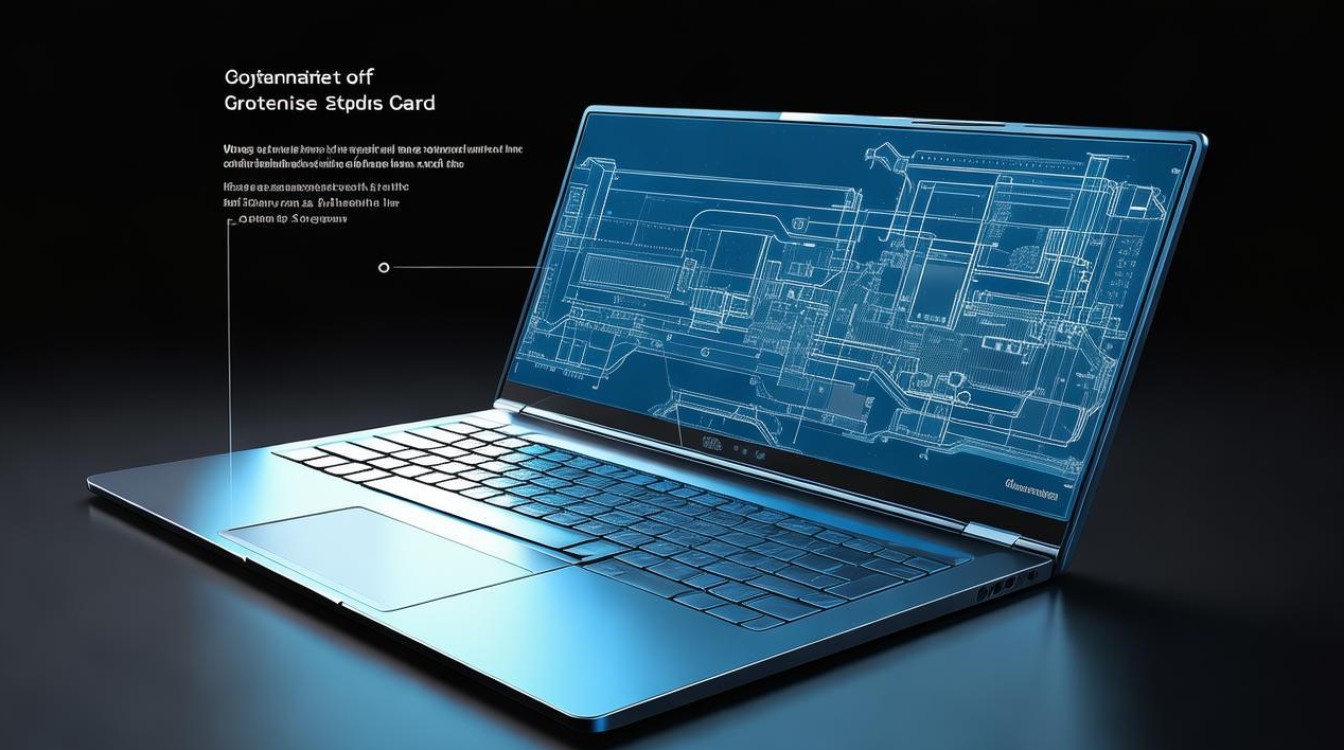
-
改善使用环境:避免在柔软的表面或通风不良的地方使用笔记本,尽量在坚硬、平整且通风良好的环境下操作,以免影响散热。
-
升级硬件:如果笔记本的内存不足,考虑添加更多的内存,这可以让显卡更好地处理数据,尤其是在运行大型游戏或专业图形应用程序时,对于一些支持扩展的笔记本,可以更换性能更强的独立显卡(相对较少见)。
-
外接显卡:对于有外接显卡接口的笔记本,可以购买外置显卡扩展坞并连接外部显卡,这种方式相当于为笔记本增加了一个独立的显卡,能够大幅提升图形处理能力,但需要注意外接显卡的兼容性和性能损耗等问题。
以下是两个关于笔记本显卡改善的常见问题及解答:
问题1:更新显卡驱动后,笔记本出现蓝屏或显示异常怎么办?
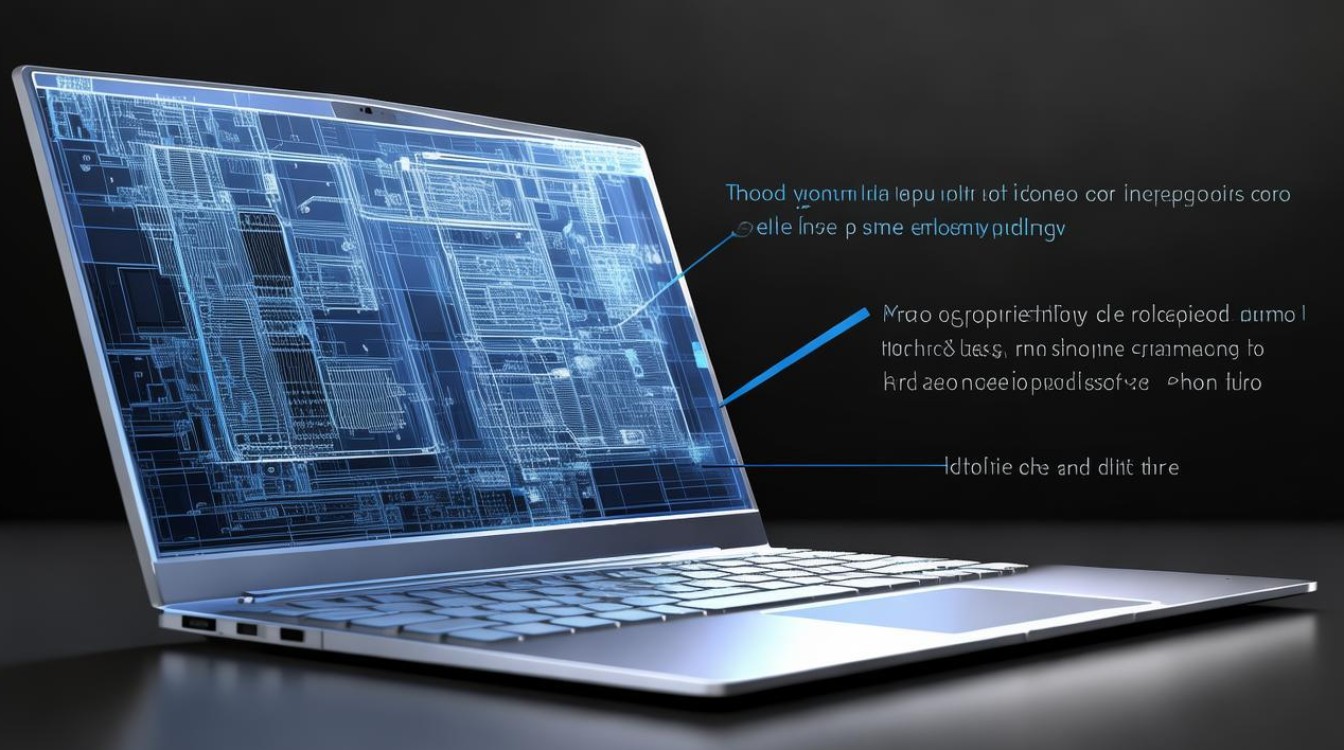
答:首先尝试卸载新安装的驱动,然后重启电脑,从设备管理器中卸载显卡驱动程序,选择“扫描检测硬件改动”让系统自动重新安装驱动,如果问题仍然存在,可以到显卡制造商的官方网站下载旧版本的稳定驱动程序进行安装,或者联系厂商的技术支持获取帮助。
问题2:使用散热垫后,感觉笔记本的散热效果没有明显改善,还有什么其他方法可以进一步降低显卡温度吗?
答:除了使用散热垫,还可以尝试以下方法:一是定期清理笔记本内部的灰尘,确保散热器和风扇的工作效率;二是检查并重新涂抹散热硅脂,以增强GPU核心与散热片之间的热传导;三是在通风良好的环境下使用笔记本,避免阳光直射和靠近热源;四是可以考虑对笔记本的散热系统进行改装,如增加风扇、更换更好的散热器等,但这需要一定的专业知识和技能,建议谨慎操作或寻求专业人士的帮助。